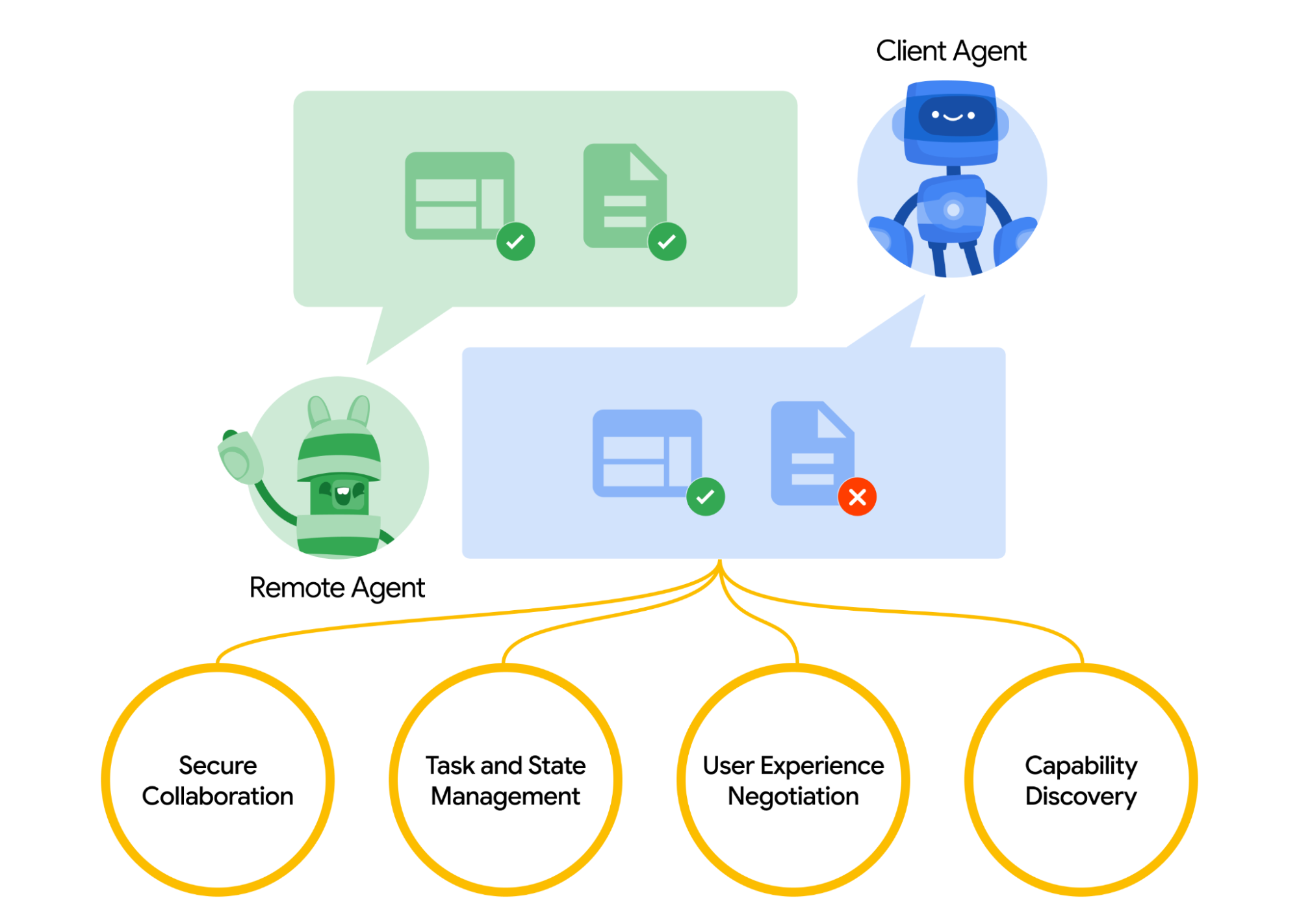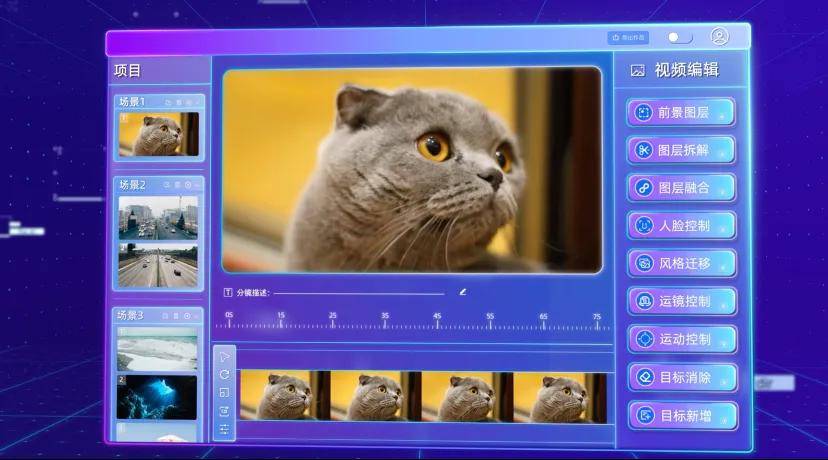Twos: списки задач, которые помогут запомнить и организовать вашу жизнь
Общее введение
Twos - это простой в использовании бесплатный инструмент для повышения продуктивности, объединяющий заметки, задачи, напоминания, календари и списки в одном приложении. Twos объединяет заметки, задачи, напоминания, календари и списки в одном приложении, помогая пользователям легко записывать и управлять всем, что происходит в их жизни. Основная концепция Twos - "Простая память", которая позволяет пользователям записывать важную информацию в любое время и в любом месте, не беспокоясь о том, что они ее забудут. Twos поддерживает работу с мобильными устройствами, ПК и Интернетом, а данные могут быть синхронизированы между устройствами. Будь то составление ежедневных списков дел, планирование расписания или сохранение вдохновения, Twos - это быстрый и простой способ начать работу. Он разработан как легкое и практичное приложение для занятых людей, а также считается полезным помощником в борьбе с синдромом дефицита внимания и гиперактивности (СДВГ).

Список функций
- Ежедневные заметки: Быстрая запись идей, задач или событий дня.
- управление задачами: Создавайте списки дел, отмечайте статус выполнения и просматривайте прогресс в любое время.
- Настройки напоминаний: Установите напоминания о времени выполнения задач или событий, чтобы не пропустить важные мероприятия.
- просмотр календаря: Показывает расписания для удобного планирования времени.
- Составление инвентарных списков: Поддержка вложенных списков, организация списков покупок, планов проектов и т. д.
- Синхронизация между устройствами: Синхронизация данных в реальном времени между мобильной, компьютерной и веб-версиями.
- Умные советы ИИ: Предоставление предложений по действиям, таким как навигация или поиск, на основе содержимого записи.
- Функция разделения: Создавайте ссылки, изображения или PDF-файлы ваших заметок или списков, чтобы поделиться ими с другими.
- Обзор памятиФункция "В этот день" позволяет проверить прошлые записи, чтобы не забыть о них.
- Использование в автономном режиме: Запись ведется даже при отсутствии сети, а при подключении к сети автоматически синхронизируется.
Использование помощи
Twos очень прост в использовании и не требует сложных настроек. Его можно использовать прямо в Интернете или загрузить приложение на мобильный телефон или компьютер. Здесь представлено подробное руководство, которое поможет вам начать работу.
Процесс установки
- Использование веб-версии
- Нажмите кнопку "Зарегистрироваться" или "Начать работу" на странице.
- Введите свой адрес электронной почты и пароль для регистрации аккаунта или войдите в систему непосредственно через свой аккаунт Google.
- После успешной регистрации вы перейдете в основной интерфейс, чтобы начать запись.
- Установка мобильных приложений
- На iPhone откройте App Store и найдите "Twos".
- На телефоне Android откройте Google Play Store и найдите "Twos".
- Нажмите "Установить" или "Получить" и дождитесь окончания загрузки.
- Откройте приложение и войдите в него с помощью учетной записи, зарегистрированной в Интернете, или зарегистрируйте новую учетную запись.
- Установка компьютерных приложений
- Найдите раздел "Загрузка" и выберите версию, которая подходит для вашей системы (Windows, Mac или Linux).
- Загрузите установочный пакет, дважды щелкните для запуска, следуйте подсказкам для завершения установки.
- После завершения установки откройте приложение и войдите в систему.
- Установка расширения Chrome
- Откройте Chrome и посетите веб-магазин Chrome.
- Найдите "Twos" и найдите официальное расширение "Twos: Лучшее место для письма". вещи DOWN".
- Нажмите "Добавить в Chrome", чтобы подтвердить установку.
- После установки нажмите на значок Twos в правом верхнем углу браузера и войдите в свой аккаунт, чтобы воспользоваться им.
Основные функции
1. Запись ежедневных заметок
- Когда вы открываете Twos, на главном экране по умолчанию отображается страница "Сегодня".
- Нажмите на поле ввода и напишите, что вы хотите записать, например "купить молоко" или "встреча в 15:00".
- Нажмите клавишу Enter, чтобы сохранить, и каждая запись будет автоматически отображаться как "Вещь".
2. Создание и управление мандатами
- Введите задачу на экране "Сегодня", например "Завершить отчет".
- После ввода нажмите на маленький кружок слева от вопроса, чтобы отметить его как отложенную задачу.
- После выполнения задания снова нажмите на кружок, чтобы отметить его как выполненное, и в деле появится подчеркнутый эффект.
- Если вам нужно увидеть все нерешенные задачи, нажмите на боковой панели опцию "Выполнить", чтобы перечислить задачи по датам.
3. установка напоминаний
- После ввода дела нажмите на значок часов справа от дела.
- Выберите время напоминания, например, "Завтра в 9 утра".
- После сохранения Twos уведомит вас через приложение в указанное время (необходимо включить разрешение на уведомления).
4. Использование календаря
- Нажмите на значок "Календарь" в боковой панели, чтобы перейти в режим просмотра календаря.
- Посмотрите, что запланировано на этот день или на будущую дату, и нажмите на дату, чтобы добавить новое дело.
- В календаре автоматически отображаются записанные задачи и события.
5. сверка инвентаризационных описей
- Введите элемент, например "список покупок".
- После нажатия клавиши Enter нажмите пробел, чтобы сделать отступ и ввести подпункт, например "хлеб" и "яйца".
- Подпункты будут вложены в основной элемент, создавая иерархическую структуру.
- Нажмите на стрелку слева от основного элемента, чтобы свернуть или развернуть список.
6. Интеллектуальные рекомендации AI
- Введите информацию о месте, например "Пойти в супермаркет".
- Если Twos обнаруживает содержимое, на которое можно воздействовать, рядом с вопросом появляется значок вспышки.
- Когда вы нажимаете на иконку, Twos автоматически открывает Google Maps и переходит к "Супермаркету".
7. Совместное использование контента
- После того как вы написали заметки или список, нажмите на значок "Поделиться" в правом верхнем углу.
- Выберите "Поделиться как ссылкой", чтобы создать ссылку, или "Экспортировать в PDF", чтобы сохранить в файл.
- Скопируйте ссылку или файл и отправьте его другу или коллеге.
8. ретроспективная память
- Нажмите на "В этот день" в боковой панели, чтобы просмотреть прошлые записи за тот же день.
- Или введите "surprise me" в поле поиска, чтобы в случайном порядке отобразить предыдущие заметки.
предостережение
- синхронизация данных: Убедитесь, что устройство подключено к Интернету, и записи будут автоматически синхронизированы. При использовании в автономном режиме они будут обновлены при подключении.
- Настройки конфиденциальности: Все содержимое по умолчанию является приватным, и при публикации его необходимо размещать вручную.
- Обновление приложений: Регулярно проверяйте магазин приложений или официальный сайт, чтобы загрузить последнюю версию для новых функций.
Twos - это простой и интуитивно понятный интерфейс, не отвлекающий лишними функциями. Быстрая запись и продуманная организация позволяют сосредоточиться на самом контенте.
сценарий применения
- Ежедневное управление задачами
С помощью Twos вы можете отслеживать список ежедневных дел, таких как покупки, встречи или физические упражнения. Если вы установите напоминание, оно вовремя уведомит вас об этом, что подходит для занятых офисных работников. - Учебные записки Организация
Студенты могут использовать Twos, чтобы делать заметки, создавать списки по курсам и вложить в них знания, которые можно просмотреть с первого взгляда. - Планы путешествий
Планируя поездку, составьте список маршрутов, упаковочных листов и достопримечательностей, чтобы поделиться им с попутчиками для удобства совместной работы. - дневниковая запись
Записывайте свое настроение или событие на странице "Сегодня" каждый день, а спустя годы вспоминайте его с помощью надписи "В этот день", чтобы сделать драгоценные воспоминания.
QA
- Является ли Twos полностью бесплатным?
Да, базовые функции Twos полностью бесплатны. Некоторые премиум-функции (например, дополнительные функции искусственного интеллекта) могут быть платными, но в настоящее время за основные функции плата не взимается. - Будут ли потеряны данные?
Это не так. Просто войдите в свою учетную запись, и данные будут сохранены в облаке. Даже если вы смените устройство, вы сможете восстановить его после входа в систему. - Можно ли использовать его в автономном режиме?
Можно. Записи, сделанные в автономном режиме, сохраняются локально и автоматически синхронизируются при подключении. - Как обновить версию для ПК?
На официальном сайте нет кнопки прямого обновления. Вам нужно перейти на сайт https://www.twosapp.com/home, чтобы скачать последнюю версию установщика и перезаписать его.
© заявление об авторских правах
Авторское право на статью Круг обмена ИИ Пожалуйста, не воспроизводите без разрешения.
Похожие статьи

Нет комментариев...